ЯК ВІДНОВИТИ ЖОРСТКИЙ ДИСК НОУТБУКА І ВСЮ ІНФОРМАЦІЮ НА НЬОМУ: 4 РОБОЧИХ МЕТОДИ
З жорстким диском щось явно не так? Файли загубилися, хоча користувач їх не видаляв? Стаття розповість, що сталося і як можна відновити HDD і дані на ньому.

Як визначити проблему з жорстким диском
Якщо вінчестер служить вже багато років і постійно перегрівається, або ж якщо користувач впустив його – можуть початися проблеми, навіть якщо зовні апарат виглядає нормально. Зрозуміти, що з вінчестером справа не гаразд, не так вже й складно. Незважаючи на те, що існує чимало симптомів неполадок зі сховищем, всі вони пов’язані з труднощами при обробці даних. Головне – помітити їх вчасно.
Тривожні дзвіночки:
- Ноутбук став працювати повільніше: папки, файли відкриваються супердолго, а корзина з малою кількістю даних очищається кілька хвилин.
- Екран смерті. Так, іноді причина його появи – саме в жорсткому диску. Це не найстрашніше явище: встановити операційну систему можна на інший носій, а зі старого – відновити всю несистемну інформацію.
Рада : якщо хочеться поміняти вінчестер в лептопі, підійде WD20SPZX . Він вміщує пару терабайт інформації, відрізняється невисоким рівнем шуму і швидкістю роботи.
- Помилка форматування. Зазвичай з’являється через битих секторів HDD, вірусу, стрибка напруги, якщо ноутбук був підключений до мережі в цей час. Також причиною можуть бути некоректно встановлені оновлення або неправильна розбивка диска на розділи.

- Комп’ютер постійно перезавантажується. Як правило, суть в бітом завантажувального сектору, що було викликано механічним пошкодженням HDD або вірусним файлом.
- Іноді дані зникають. Якщо користувач впевнений, що не видаляв особистих файлів, але вони кудись поділися – причина в сховище.
- Сторонній шум з ноутбука – може говорити про те, що існує проблема з головками диска, чіпом, контролером.
Як зрозуміти, чи можливо відновлення даних?
Дізнатися, наскільки критично пошкоджений жорсткий диск і чи вийде відновити файли, можна за допомогою спеціальних утиліт.
Програми для тестування
Розроблене для перевірки HDD ПО буває різним. Тут наведено два безкоштовних варіанти, які допоможуть визначитися, чи можна відновити інформацію і вилікувати накопичувач. Втім, якщо вже пішли збої, варто все-таки придбати новий вінчестер.
Рекомендація: завантажувати утиліти краще з сайтів виробників. Завантажене з неперевіреною сторінки додаток може виявитися вірусом і пошкодити систему ноутбука.

HDDScan
Проста програмка відрізняється лаконічним інтерфейсом, який дозволяє легко розібратися в її функціях.
Після запуску з’являється головне вікно. У верхньому його поле можна відкрити список всіх інформаційних носіїв, встановлених в лептопі. Користувачеві потрібно вибрати варіант для тестування.
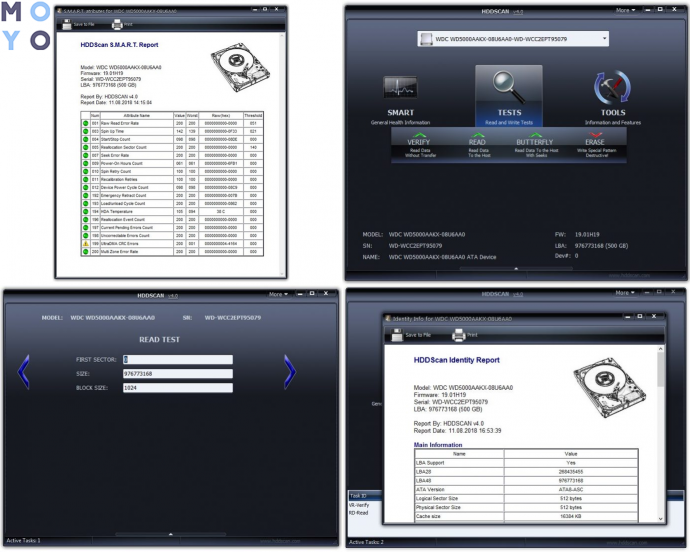
| Основні функції програми | |
|---|---|
| SMART General Health Information | Вибравши цю кнопку, користувач викличе віконце самодіагностики. Воно відіб’є всі параметри жорсткого диска. |
| TESTS Read and Wright Tests | Тестування поверхні HDD. Програма пропонує чотири режими: |
| Verify; | |
| Read; | |
| Butterfly; | |
| Erase. | |
| Кожен з них відповідає за свій вид перевірки, наприклад, швидкість читання або визначення пошкоджених секторів носія інформації. ПО підказує, яким тестування відповідає той чи інший варіант. | |
| Цікаво : в геймерском Predator 17X GX-792 коштує дуже містке гібридне сховище. Він оснащений 512 гігабайтним ССД і вінчестером на два терабайта. | |
| Як тільки користувач вибере один з режимів, запуститься діалогове вікно, яке відобразить процес сканування. | |
| Рекомендується перевіряти диск, використовуючи по черзі всі види тестування. Так стане ясно, де ховається проблема, чи можна відновити дані. | |
| TOOLS Information and Features | Кнопка дозволяє вибрати потрібну функцію, призначивши її на певний елемент управління. |
| Користувачеві доступні 5 інструментів: | |
| 1. DRIVE ID – показує ідентифікаційну інформацію про вибраний жорсткого диска; | |
| 2. FEATURES – дає доступ до управління ATA або SCSI); | |
| 3. SMART TESTS – дозволяє вибрати варіант тестування; | |
| 4. TEMP MON – для перевірки поточної температури HDD; | |
| 5. COMMAND – відкрити власну командний рядок утиліти. |
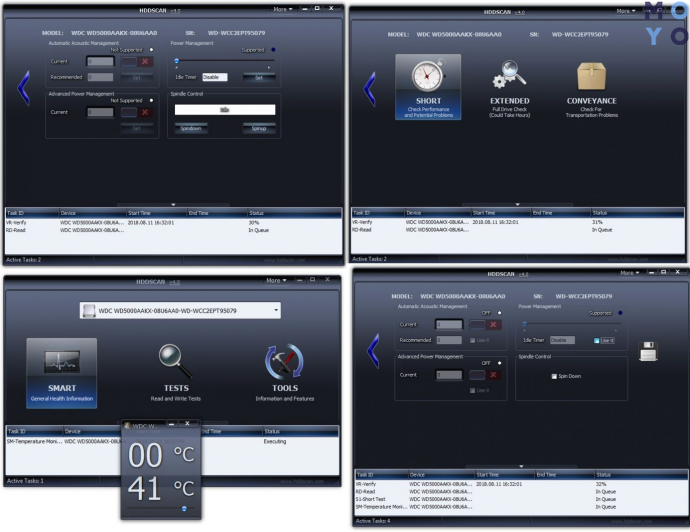
HDD Regenerator
Як і в попередньому випадку, цією програмою користуватися зручно. Вона здатна на швидку перевірку вінчестера, і на його тестування в реальному часі. ПО вміє давати звіти, представлені у вигляді статистики швидкодії девайса.
Рада : якщо потрібен легенький, тонкий лептоп з містким сховищем, X512UF-EJ099 підійде. Він оснащений терабайтним вінчестером і важить трохи більше півтора кілограм.
Програма створена для фізичного сканування HDD, тому може працювати з будь-якими файловими системами, а також вінчестерами, які ще не ділили на розділи.
Крім тестування, утиліта здатна відновити втрачені дані з жорсткого носія.
Як це зробити:
- Запустити утиліту і клікнути на іконку, яка підтвердить, що додаток буде перевіряти і відновлювати тільки HDD ноутбука. Вона називається «Click here to repair physical sectors on damaged drive surface directly under Windows».
- Відзначити жорсткий диск, який необхідно протестувати і клікнути «Start Process».
- Почекати, поки програма закінчить сканувати вінчестер і відновлювати сектора.
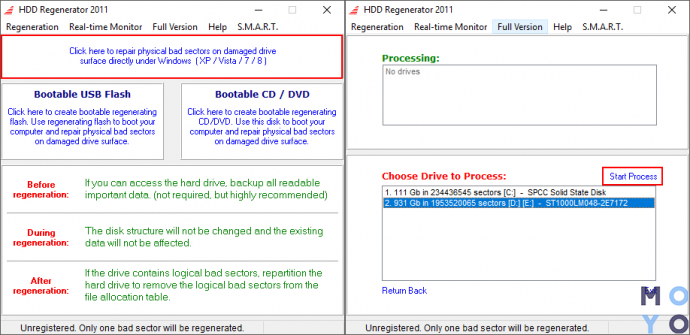
Способи відновлення жорсткого диска на ноутбуці
Методи, описані нижче, включають роботу як зі штатними засобами операційної системи, так і зі спеціальними програмами.
Усунення збою файлової системи
Цю помилку легко помітити: ОС не дає відкрити розділ диска, видаючи повідомлення про те, що сховище потребує форматування. При цьому якщо заглянути в властивості девайса, інформації на ньому нібито немає.
Класична утиліта CHKDSK дає можливість вилікувати вінчестер. Працювати через біос не доведеться: все робиться через «Мій комп’ютер».
Що робити:
- У вищезгаданій папці знайти системний диск і натиснути по ньому правою клавішею мишки (ПКМ).
- З’явиться вікно, де потрібно увійти в «Сервіс».
- Клікнути на назву спеціальної програми, а потім – «Перевірити». Тут потрібно виставити необхідні параметри тестування, щоб всі помилки утиліта усунула автоматично.
Теж саме можна зробити і через командний рядок. Запустивши її, ввести chkdsk c:/f, де «з» – це системний розділ. У разі, якщо він позначається на ноутбуці інший буквою, слід ввести її.
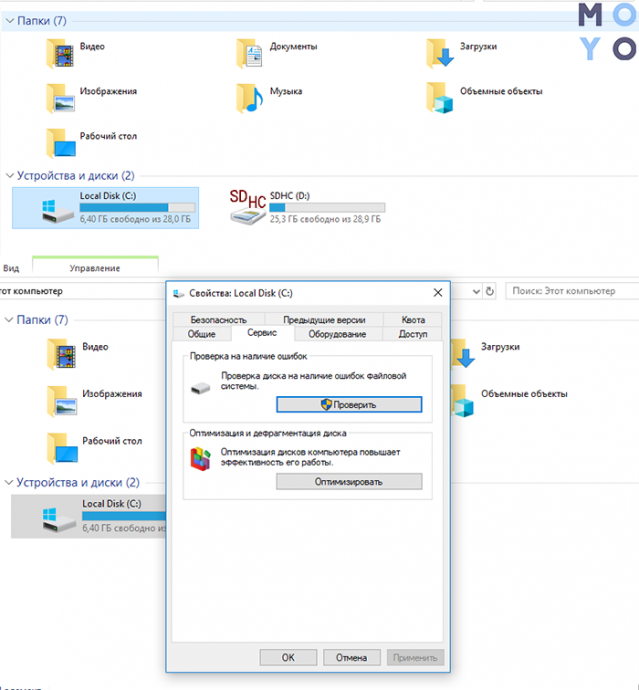
Вона також може попросить перезавантажити лептоп. Це потрібно зробити, інакше утиліта не зможе працювати.
Рекомендація : якщо потрібен хороший ноутбук для бізнесу, мультимедіа, то IdeaPad 520-15IKB підійде. Він продуктивний, має якісним екраном і оснащений містким сховищем.
Як відновити логічний розділ HDD і всі його дані
Найкраще з цим справляються сторонні програми. Одна з найбільш зручних – безкоштовна RS Partition Recovery.
Після запуску відкриється вікно, яке покаже:
- всі носії інформації, а також логічні розділи;
- об’єми накопичувачів, заповненого місця;
- файли, вибрані користувачем (включаючи приховані).
Як працювати з програмою:
1. Клацнути «Майстер» і відзначити розділ або накопичувач, який потрібно відновити, в віконці.
2. Натиснути «Далі» і вибрати тип аналізу жорсткого диска: швидкий або ж повний.
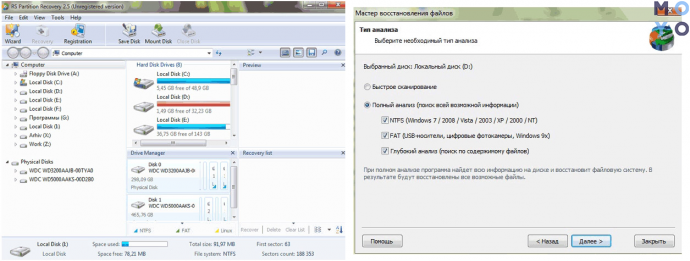
Рада : краще відзначати відразу останній варіант, проставивши галочки навпроти всіх рядків, які відобразяться нижче. В цьому випадку утиліта визначить, просканує і відновить всі файли в NTFS і FAT, а також зможе розпізнавати всі дані незалежно від того, в якій файловій системі вони знаходяться.
3. Запустити аналіз.
4. ПО відновить всю інформацію, яку знайде на жорсткому диску, вилікує логічний розділ.
Доповнення : Як відформатувати жорсткий диск – стандартні інструменти та 6 спеціальних утиліт
Як позбутися від збійних секторів на HDD ноутбука
Як вже говорилося вище, пошкоджені сектора – одна з головних причин, за якими підвисає лептоп. Проблему краще вирішувати не вбудованими утилітами, а за допомогою спеціальної програми .
Victoria – одне з популярних додатків, за які не потрібно платити. Працює в режимі DOS.
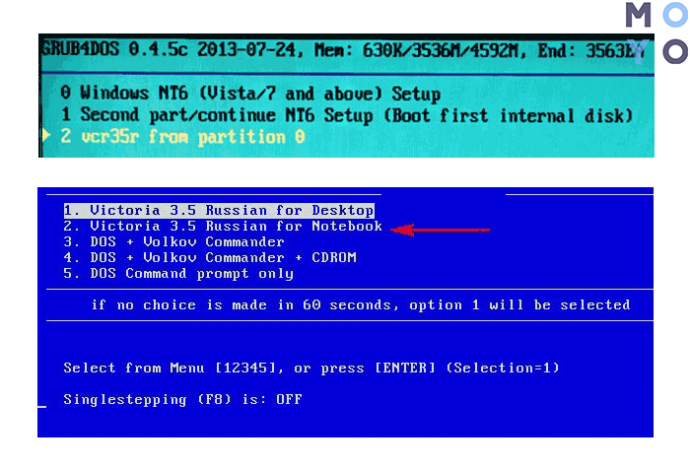
Як вилікувати або видалити биті сектора:
- Запустити ПО. Попередньо вимкнути Secure Boot, якщо ноутбук використовує сучасний биос UEFI.
- Відкриється меню вибору, а через пару секунд додаток видасть варіанти завантаження. Тут потрібно вибрати другий пункт.
- Потім знадобиться вказати системі завантажити ПО для лептопів.
- Коли відкриється віконце, натиснути Р. Це дозволяє вибрати той накопичувач, з яким програмі потрібно попрацювати.
- Потім необхідно вибрати порт HDD. Для цього слід натиснути на «Ext. PCI ATA/SATA ».
Рекомендація : якщо потрібен лептоп для роботи з графікою, стане в нагоді A1990 MacBook Pro з потужним ЦП і шикарним дисплеєм.
- Вибрати жорсткий диск, підтвердити вибір клавішею введення і натиснути F9. Відкриється аналітика, яка відобразить стан HDD. У п’ятому рядку зверху – кількість блоків, призначених для резервних секторів. Їх число лімітовано, тому коли резерв закінчується – інформація в битих секторах – бедах – втрачається. Цифра, яка виділена червоним, говорить про те, що вінчестер необхідно лікувати.

- Клікнути F4. Відкриється меню. Міняти в ньому нічого не потрібно, крім четвертого пункту. За замовчуванням в ньому зазначено «Ignore Bad Blocks». У цьому випадку програма просто протестує носій інформації. А ось щоб вона виправила збійні сектори, потрібно замінити повідомлення про ігнорування на BB=Advanced Remap.
Рада : при покупці HDD слід придивитися до його формату. 3,5-дюймові варіанти – для ПК, 2,5″ – для ноутбуків.
Після заміни ПО спробує записати дані в беди. Якщо вийде – число битих секторів зменшиться – утиліта вилікує диск. Якщо ж їй не вдасться записати інформацію в такий сектор, то вона замінить його резервним.
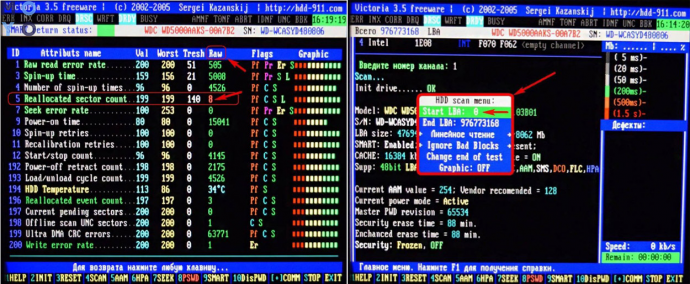
Програми для відновлення даних з жорсткого диска
У таблиці представлені інші хороші утиліти, які здатні відновити інформацію з накопичувачів.
| програма | Головні особливості |
|---|---|
| Recuva | Безкоштовна; |
| Дозволяє відновити видалені дані; | |
| Дає можливість вибірково відновлювати файли, наприклад, тільки фото або текстові документи; | |
| Чи не допоможе в разі збою файлової системи. | |
| R-studio | Платна. |
| Здатна на відновлення: даних з жорстких дисків, карт пам’яті, флешок, дискет, CD і DVD, RAID масивів, пошкоджених жорстких дисків, відформатованих розділів. | |
| Підтримує файлові системи FAT, NTFS, працює з ОС Віндовс, Лінукс і Мак. | |
| Дозволяє створювати образ жорсткого диска і працювати з ним. | |
| File Scavenger | Є безкоштовна демо-версія і платний варіант з розширеним функціоналом. |
| Вміє відновлювати дані навіть з відформатованих кілька разів носіїв. | |
| Дозволяє створювати образ HDD. | |
| Disk Drill | Безкоштовна; |
| Вміє відновлювати видалені, перезаписані дані з відформатованих носіїв; | |
| Дає можливість створювати образи накопичувачів і працювати з ними. |
Чи можна повернути дані без спеціальних програм?
Відновити інформацію штатними засобами Віндовс можна, але не у всіх випадках. Як вже було написано вище, це реально, коли дає збої система файлів.
Також можна спробувати відформатувати HDD через командний рядок, відкриту від імені адміна, проте дані навряд чи збережуться.
Цікаво : є вінчестери, які здатні передавати до 1200 мегабіт інформації в секунду. Зазвичай вони призначені для серверів і мають швидко обертається шпинделем. 00WG700 – якраз такий.
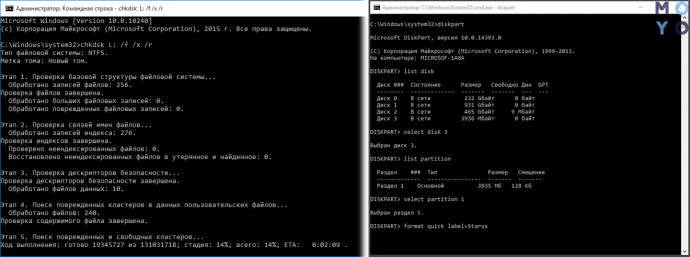
| Етап 1 | У командному рядку ввести diskpart і клікнути Enter. |
| Ввести list disk і натиснути Enter. | |
| етап 2 | Вибрати жорсткий диск за допомогою команди select disk X, де X – номер накопичувача. |
| Набрати list partition, щоб побачити доступні розділи. | |
| Вибрати розділ, який потрібно відформатувати, за допомогою команди select partition X. | |
| етап 3 | Після того, як користувач вибере розділ, його потрібно відформатувати, ввівши команду format. |
| Можна ще додати ім’я диска і quick, щоб пішло швидке форматування. Команда буде виглядати так: format quick label=test | |
| Час, яке займе процес обробки диска, залежить від розміру його розділу. |
Як запобігти проблемі?
На жаль, повністю виключити ймовірність поломки не можна. Однак якщо дотримуватися кількох правил, жорсткий диск в ноутбуці зможе прожити набагато довше гарантійного терміну.
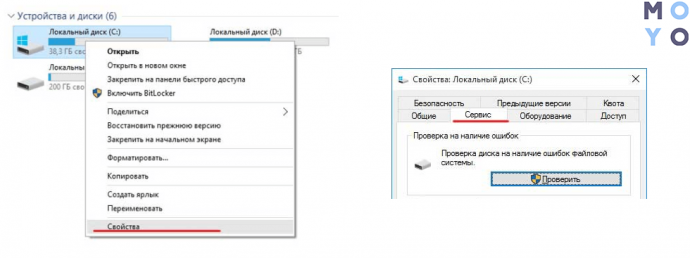
Як уберегти вінчестер і інформацію на ньому:
- Спробувати не упускати лептоп. Звучить банально, але HDD чутливі до механічних пошкоджень.
- Встановити хороший антивірус .
- Перевіряти роботу системи охолодження . Перегрів погано впливає на сховище.
- Створювати резервні копії на інших носіях або в хмарі.
- Захистити ноутбук від стрибків напруги, підключивши ДБЖ.
- Періодично дефрагментировать накопичувач.
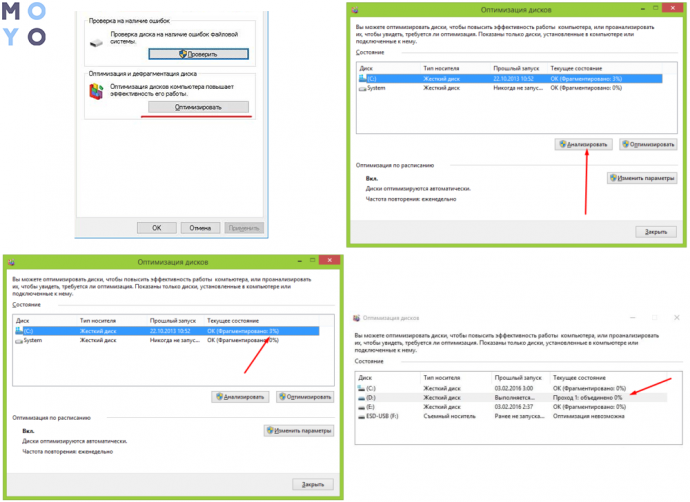
Інструкція: Як підключити жорсткий диск до телевізора – 2 способи для двох типів HDD
Відновити дані з жорсткого диска складно, але можна. Однак ще легше – вжити запобіжних заходів: зробити копію файлів, не викачувати неліцензійне ПЗ, щоб не підчепити вірус на лептоп і регулярно перевіряти носій на помилки. Якщо все-таки стався збій, стаття підкаже, як повернути інформацію.
Джерело : moyo.ua
